电脑是现在科技发展必不可少的重要工具,可以帮助我们进行大量复杂的数值运算,查阅资料,学习娱乐。市面上也出现了大量的电脑品牌,惠普就是其中之一。今天,我就给大家分享一下惠普电脑重装系统的简单方法
惠普是一个全球性的资讯科技公司,旗下有三大业务集团,其中惠普电脑深受大家喜爱,很多朋友都购买了惠普笔记本。下面,我就给大家介绍一下惠普电脑如何重装系统
1、 下载魔法猪一键重装系统软件,官网地址:http://www.mofazhu.com/
2、 打开魔法猪一键重装系统软件,根据提示关闭所有杀毒软件

惠普电脑图解1
3、 点击一键装机下的系统重装
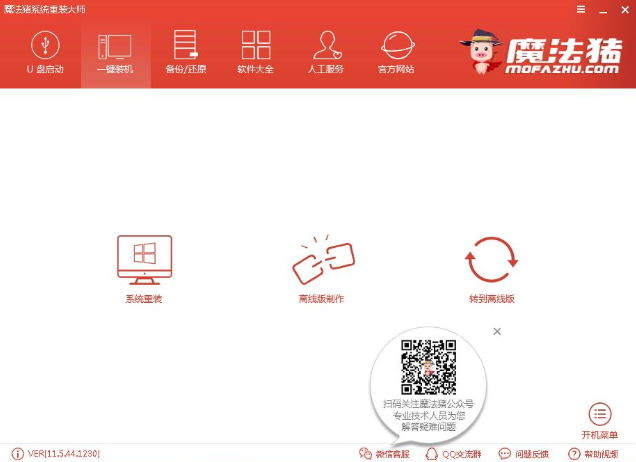
重装系统电脑图解2
4、 第一步就是进行系统的环境检测,完成后点击下一步。

重装系统电脑图解3
5、第二部选择需要重装的系统,点击安装此系统,点击下一步。
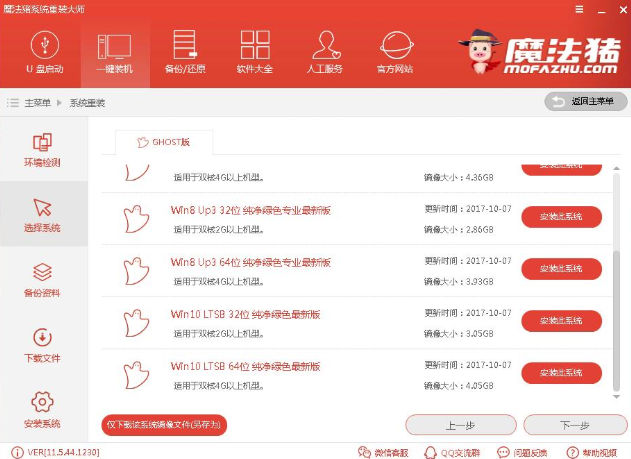
重装系统电脑图解4
6、 第三步备份系统盘资料,有重要资料就备份一下,没有就直接点击下一步、安装系统。

惠普电脑图解5
7、 第四步下载系统镜像文件
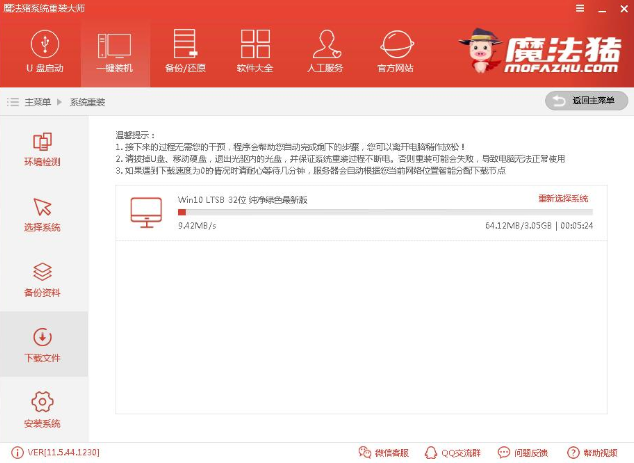
惠普电脑重装系统电脑图解6
8、完成后,小鱼校验系统文件MD5值,之后自动重启电脑。

电脑电脑图解7
9、 出现此界面选择Windows PE 64位开始安装

惠普电脑图解8
10、 安装系统,不需要任何操作

电脑电脑图解9
11、进行最后的系统部署

重装系统电脑图解10
12、惠普电脑重装系统成功

重装系统电脑图解11





